现在玩excel的人越老越多,excel中的各种小秘密都公之于众,但是总会有你不知道的小秘密,今天小编给大家分享一个excel小技巧,看完你就会觉得你知道的太少了,赶紧来学习吧!
【 tulaoshi.com - 软件应用 】
打印是日常办公常有的事,简单的打印一些文档还是比较容易的,如果有要求,需要打印Excel中指定的行,你会吗?如果还没有比较好的方法,那么不妨看看这篇所介绍的如何顺利打印出Excel中需要的行。主要通过隐藏行简单实现这一需求,下面以图文并茂的形式为大家详细介绍下具体的操作步骤。
1、我们看到,黄色的行是不需要打印的,怎么办。
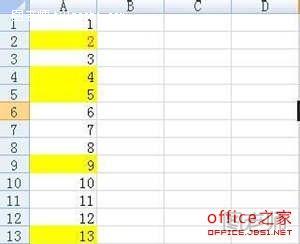
2、我们先选中一行,比如选中第二行,然后在菜单栏上执行:经典菜单--格式--行--隐藏行。

3、行隐藏了以后,我们接着选中第二个要隐藏的行,然后按下F4即可重复上面的操作,这样我们可以快速的隐藏所有的行。
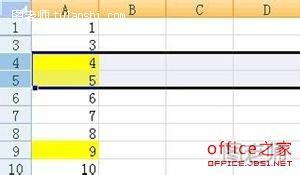
4、通过打印预览你可以看到,隐藏的行都不能被打印了。如图所示:
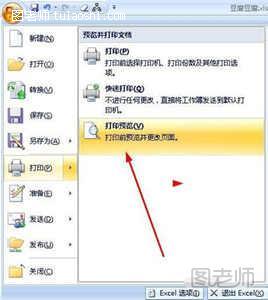
5、想要恢复隐藏的行可以选中所有的行以后,在菜单栏上执行:格式--行--取消隐藏。
(本文来源于图老师网站,更多请访问https://www.tulaoshi.com)
6、上面这种方法有一个弊端,就是你每次都得隐藏和取消隐藏行,非常麻烦,下面我们讲个更加简单的方法,比如下面的数据,我们仍然要隐藏黄色的行,可以选中这一行,然后同时按下alt+shift+→ ,这样就可以看到左侧多了一个空白区域。
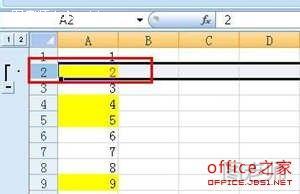
7、同样的方法,给所有的行都添加一个组合。如图所示:
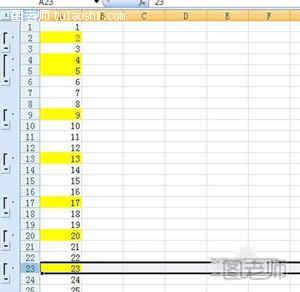
8、想要隐藏黄色的行,你只要点击按钮1,如图所示。
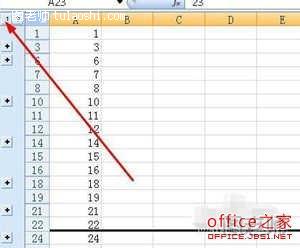
9、想要展开所有的行你只要点击按钮2,这样你就可以快速的转换两种模式了。

来源:https://www.tulaoshi.com/n/20150427/170831.html
看过《Excel中如何打印指定的行即把自己需要的行快速打印出来》的人还看了以下文章 更多>>